스위치 1 데이터를 스위치로 전송하는 방법 2
따라서 Nintendo Switch 2를 얻었거나 곧 얻을 수 있습니다. 원래 스위치를 스토리지에 던질 준비가되었지만 그 전에는 모든 데이터를 새 콘솔로 전송해야합니다.
좋은 소식 : 스위치 2가있는 사람들에게는 쉽습니다. 그뿐만 아니라 아직 새 콘솔이 없어도 쉽습니다. Nintendo는 아직 업그레이드하지 않은 사람들을위한 영리한 솔루션을 개발하여 원래 스위치 소유자가 전체 계정을 원격 서버로 백업 할 수있게 해주었습니다.
상황에 관계없이 모든 데이터를 새 콘솔로 전송하기위한 단계별 안내서가 있습니다.
로컬 연결을 사용하여 스위치 데이터를 스위치로 전송하는 방법
이 섹션에서는 스위치 2를 소유하고 있다고 가정합니다. 스위치 2에서 초기 설정 대화 상자 옵션을 진행할 때까지 시스템 전송 화면. 선택하다 시스템 전송을 시작하십시오그런 다음 인터넷에 연결하고 Nintendo 계정에 로그인해야합니다.
원래 스위치에서 최신 소프트웨어 버전으로 업데이트 된 다음 설정 앱. 거기에서 스크롤하십시오 체계그런 다음 선택하십시오 닌텐도 스위치로의 시스템 전송 2. 콘솔이 근처에 있는지 확인하십시오.
이 시점에서 당신은 맞을 수 있습니다 다운로드를 시작하십시오 스위치 2에서 데이터가 전달되면 스위치 2가 다시 시작됩니다.
메모: 모든 사용자는 스위치에서 스위치 2로 전송됩니다. Nintendo 계정에 연결되지 않은 시스템에 사용자가 있으면 클라우드 저장 백업을 지원하지 않는 게임이 있으면 스위치 2로 전송되지만 원래 스위치로 다시 전송할 수는 없습니다.
스위치 데이터를 원격 서버로 전송하는 방법
아직 스위치 2가없는 경우이 옵션은 새 콘솔에 손을 대기 전에 스위치를 제공하거나 판매 할 수 있기 때문에 좋습니다. 위의 방법에 대해서도 똑같이 간단합니다 (그러나 제거합니다. 모두 완료되면 스위치 데이터의 경우 명심하십시오). 로 이동하십시오 설정 앱을 찾으십시오 닌텐도 스위치로의 시스템 전송 2그러나 선택하십시오 닌텐도 스위치 2가 아직 없습니다 나타나면 프롬프트.
클릭 한 후에는 다운로드 마감일이 표시됩니다.이 마감일은 마지막 날인 데이터를 서버에서 Nintendo Switch 2로 끌어 당겨 영구적으로 삭제되기 전에 사용할 수 있습니다.
선택하다 데이터 업로드그리고 프롬프트를 따라 가면 결국 완료된 지점으로 이어지면 원래 스위치가 자체적으로 지워지면서 모든 데이터와 사용자를 제거합니다.
스위치 2 용 서버에서 스위치 데이터를 검색하는 방법 2
원래 스위치 데이터를 클라우드로 백업 한 후 이제 스위치 2가 있으면 원격 서버에서 쉽게 가져올 수 있습니다.
방금 스위치 2를 켜는 사람들을 위해, 당신이 볼 때까지 화면 프롬프트를 따르십시오. 시스템 전송을 시작하십시오. 인터넷에 연결하면 원래 스위치 데이터를 전송 한 동일한 Nintendo 계정으로 로그인하면 백업이 표시됩니다.
약간 흥분하고 이미 초기 스위치 2 설정을 완료 한 경우 백업 한 모든 것을 검색하려면 콘솔을 다시 재설정하고 위의 단계로 백업을 검색해야합니다.
원래 스위치에서 스위치 2로 전송할 수없는 것은 무엇입니까?
닌텐도 가이 지원 페이지에서 매우 자세하게 대답 한 좋은 질문. 요컨대, Bluetooth, 시간, 시간대, 지역 및 언어에 대한 사용자 정의 컨트롤러 버튼 매핑 및 설정 외에도 중요한 모든 것.
모든 사용자는 스위치에서 스위치 2로 전송됩니다. 닌텐도 계정 (어린이부터 친구 및 다른 사람으로)에 연결되지 않은 시스템에 사용자가있는 경우 클라우드 저장 백업을 지원하지 않는/또는 게임은 스위치 2로 전송할 수 없지만 원래 스위치로 다시 전송할 수는 없습니다.
마지막으로, 새 콘솔로 데이터를 전송할 때 원래 스위치에 수많은 게임이 설치되어 있다면 모두 해당 게임 중 스위치 2에서 다운로드하려고 시도합니다 (다운로드하려는 경우 원하는 것이 아닐 수도 있습니다. 마리오 카트 월드 또는 다른 런칭 게임을 먼저합니다).













Post Comment